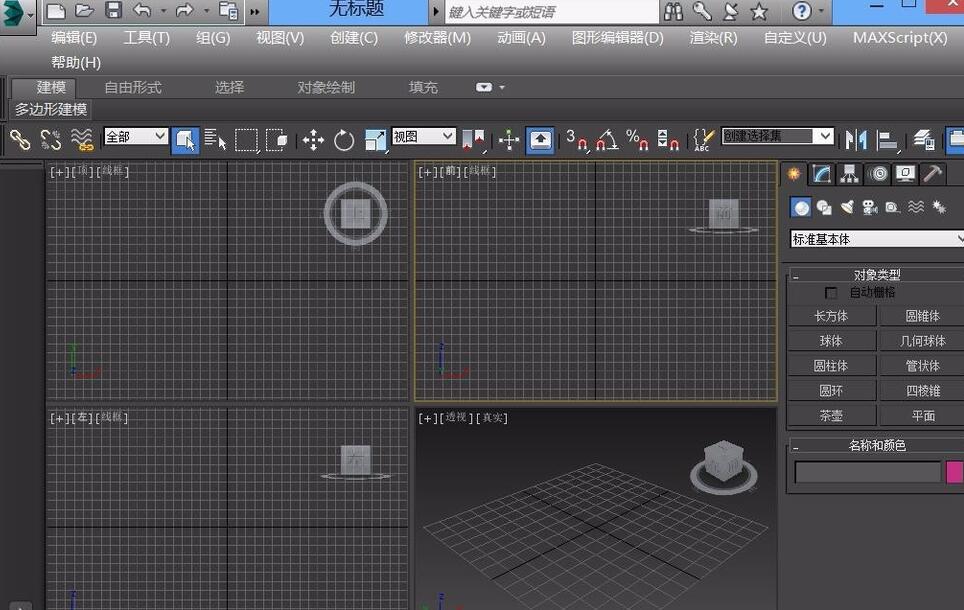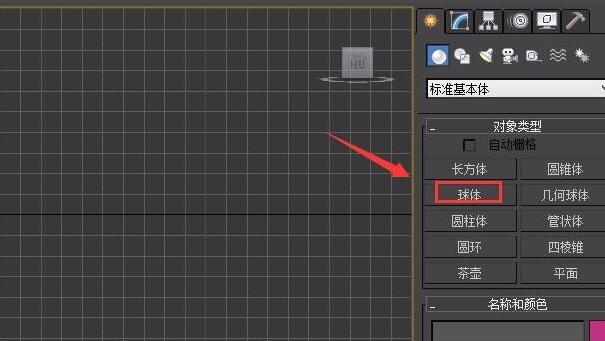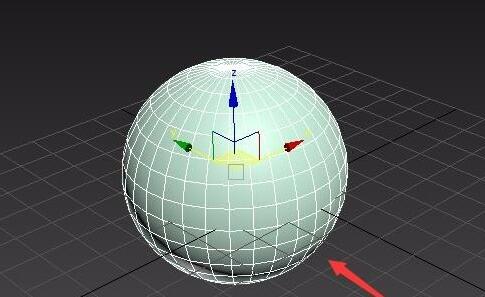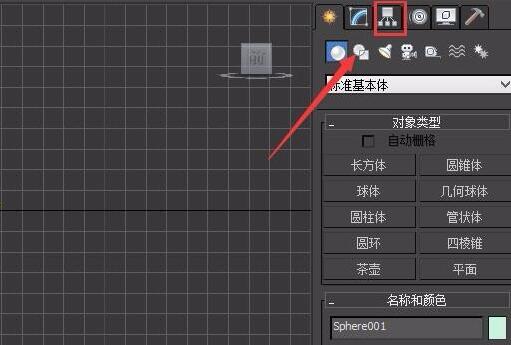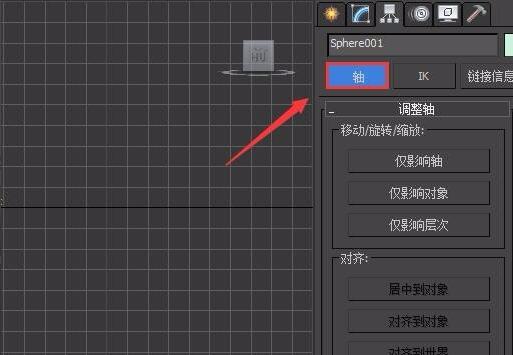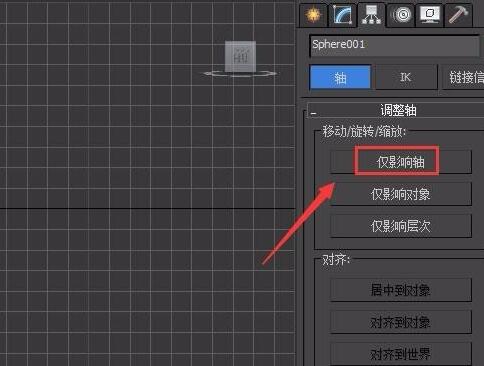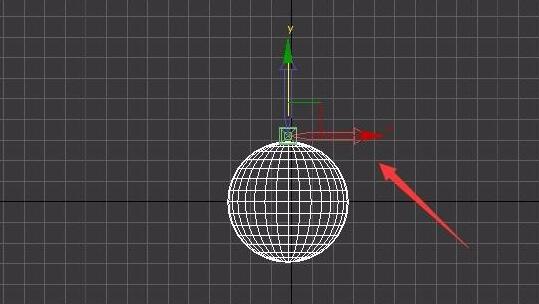3dsmax怎么调节坐标轴位置-3dsmax教程
时间:2020-10-09来源:华军软件教程作者:点心
现在很多伙伴会使用3dmax来创建模型,操作非常方便的。今天小编就分享关于3dsmax调节坐标轴位置的方法内容,有需要的小伙伴就和小编一起学习下吧。
1、打开3dsmax,进入操作界面:
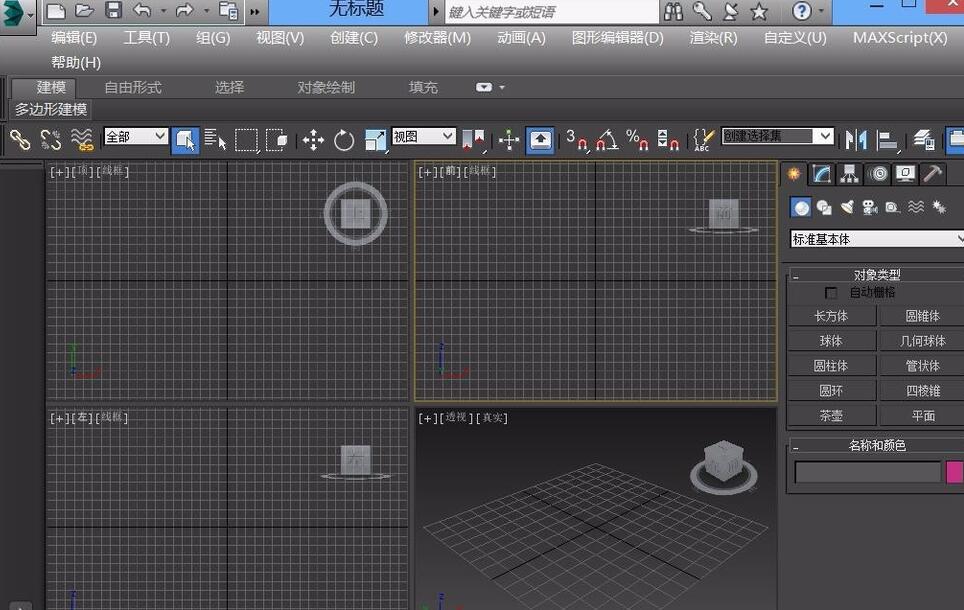
在右侧的几何体里找到球体选项,
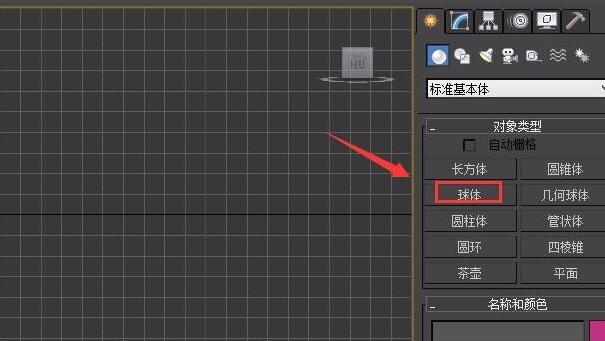
选择球体,在透视图里创建一个球体,
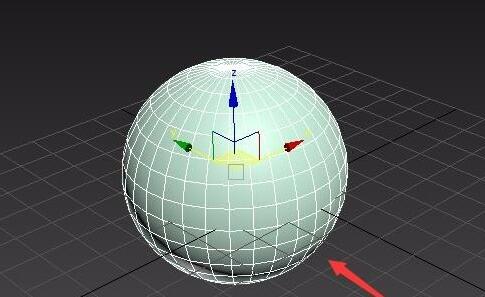
选择创建的球体,在找到层次选项,
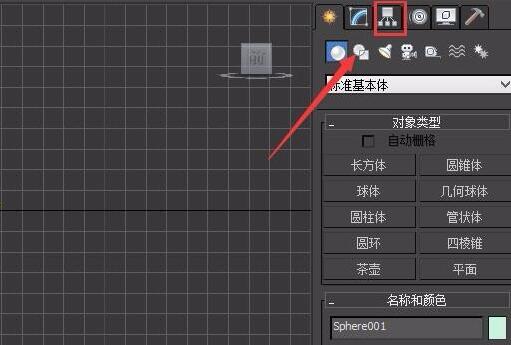
点击层次选项,在其内我们找到轴选项,
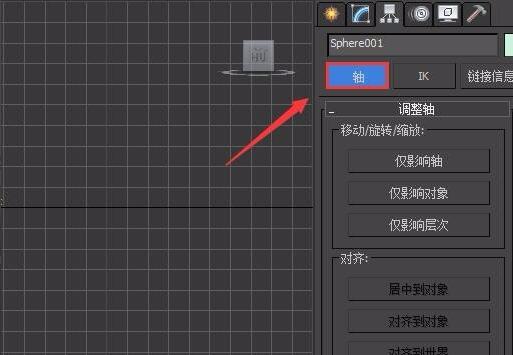
点击轴选项之后,在其内找到仅影响轴选项,
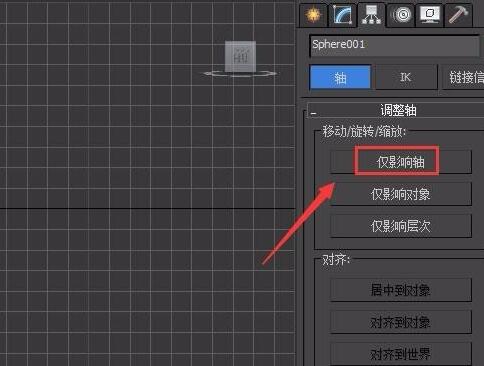
点击仅影响轴选项,我们就能调节轴的位置了,
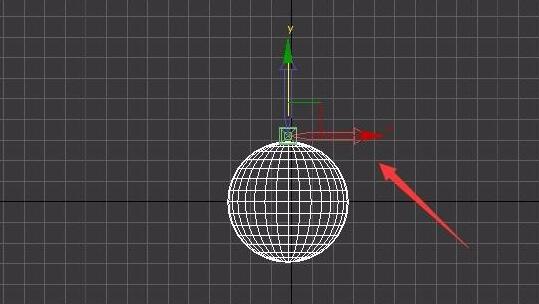
调节好轴的位置之后,在取消仅影响轴的选择,再次选择球体可以看到此时的坐标轴的位置了。

以上这里为各位分享了3dsmax调节坐标轴位置的方法。有需要的朋友赶快来看看本篇文章吧。
热门推荐
-
Luminar Mac版
版本: 官方版大小:23.1 MB
LuminarMac版是专为macOS系统深度优化的专业图像编辑软件,它将强大的人工智能技术与直观的工作流程完美结...
-
Skylum Luminar
版本: 官方版大小:884MB
SkylumLuminar是一款集人工智能技术与专业编辑工具于一体的创新图像处理软件。它凭借先进的AI功能,如AI天...
-
星优图片处理大师
版本: 2.2.0.0大小:1.383
星优图片处理大师是一款在windows电脑上使用的图片处理软件,一共包含11个图片处理功能,支持十...
-
-